जब आप टास्क मैनेजर खोलते हैं और ऑटो-स्टार्ट प्रविष्टियों को प्रबंधित करने के लिए स्टार्टअप टैब पर क्लिक करते हैं, तो आप एक या अधिक प्रविष्टियां "प्रोग्राम" के रूप में दिखाई दे रही हैं जो रिक्त या सामान्य आइकन के साथ और बिना किसी प्रकाशक के दिखाई दे रही हैं जानकारी।
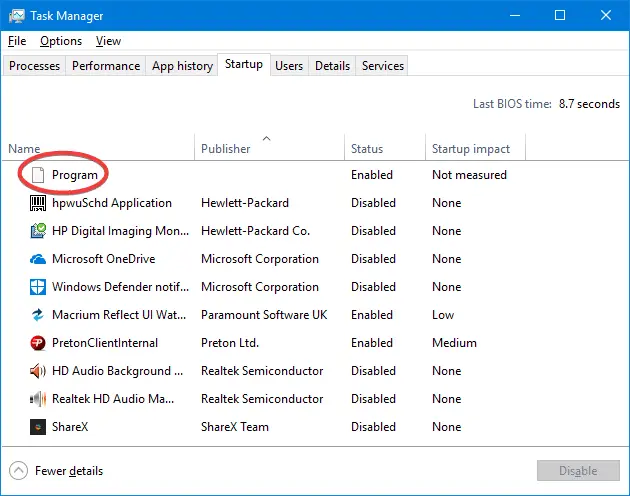
अज्ञात "कार्यक्रम" प्रविष्टियाँ सबसे अधिक संभावना के कारण होती हैं यदि दोनों निम्नलिखित शर्तों में से सत्य हैं:
- स्टार्टअप प्रविष्टि "प्रोग्राम फ़ाइलें" फ़ोल्डर के अंतर्गत एक अमान्य या गैर-मौजूद फ़ाइल को संदर्भित करती है।
- उस स्टार्टअप प्रविष्टि से संबंधित रजिस्ट्री मान डेटा दोहरे-उद्धरणों के भीतर संलग्न नहीं है।
यह आलेख बताता है कि स्टार्टअप टैब में "प्रोग्राम" प्रविष्टियों का क्या अर्थ है और उन प्रविष्टियों से कैसे छुटकारा पाया जाए।
टास्क मैनेजर स्टार्टअप टैब में "प्रोग्राम" क्या है
टास्क मैनेजर के स्टार्टअप टैब में अज्ञात "प्रोग्राम" प्रविष्टियों को पहचानने और ठीक करने के लिए, इन चरणों का पालन करें:
- कार्य प्रबन्धक प्रारंभ करें (Ctrl + खिसक जाना + Esc), और चुनें चालू होना टैब
- कॉलम हेडर पर राइट-क्लिक करें और इन दो विकल्पों को सक्षम करें:
स्टार्टअप प्रकार तथा कमांड लाइन
अब "कार्यक्रम" प्रविष्टियों की उत्पत्ति प्रदर्शित की जाती है। अब आप उस स्टार्टअप प्रविष्टि का पूरा पथ और कमांड-लाइन देख सकते हैं।
फिक्स 1: यदि प्रोग्राम (.exe) फ़ाइल निर्दिष्ट फ़ोल्डर में मौजूद नहीं है, फिर लेख देखें कार्य प्रबंधक स्टार्टअप टैब से अमान्य प्रविष्टियाँ निकालें रजिस्ट्री संपादक के माध्यम से या का उपयोग करके टास्क मैनेजर में अनाथ स्टार्टअप प्रविष्टि को हटाने का तरीका जानने के लिए ऑटोरन माइक्रोसॉफ्ट से उपयोगिता।
एक उदाहरण में, प्रविष्टि Realtek समस्या पैदा कर रहा था। रजिस्ट्री दौड़ना कुंजी में यह प्रविष्टि थी:
मूल्य का नाम: Realtek डेटा: C:\Program Files\Realtek\Audio\HDA\RAVCpl64.exe -s
एप्लिकेशन को बहुत पहले अनइंस्टॉल कर दिया गया था लेकिन अनाथ स्टार्टअप प्रविष्टि बनी हुई है।
स्टार्टअप प्रविष्टि निम्न रजिस्ट्री स्थानों में से किसी एक में स्थित हो सकती है।
HKEY_CURRENT_USER\SOFTWARE\Microsoft\Windows\CurrentVersion\Run. HKEY_LOCAL_MACHINE\SOFTWARE\Microsoft\Windows\CurrentVersion\Run. HKEY_CURRENT_USER\SOFTWARE\WOW6432Node\Microsoft\Windows\CurrentVersion\Run. HKEY_LOCAL_MACHINE\SOFTWARE\WOW6432Node\Microsoft\Windows\CurrentVersion\Run
ध्यान दें कि "विकलांगकार्य प्रबंधक में स्टार्टअप प्रविष्टियाँ रजिस्ट्री के इस भाग में संग्रहीत की जाती हैं:
HKEY_CURRENT_USER\SOFTWARE\Microsoft\Windows\CurrentVersion\Explorer\StartupApproved\Run. HKEY_LOCAL_MACHINE\SOFTWARE\Microsoft\Windows\CurrentVersion\Explorer\StartupApproved\Run
फिक्स 2: यदि प्रोग्राम (.exe) फ़ाइल निर्दिष्ट फ़ोल्डर में मौजूद है (कम संभावना है):
- रजिस्ट्री संपादक प्रारंभ करें (
regedit.exe) और ऊपर उल्लिखित प्रत्येक रन रजिस्ट्री कुंजियों पर जाएं। - संबंधित स्टार्टअप प्रविष्टि का पता लगाएँ, उस पर डबल-क्लिक करें और फ़ाइल पथ के चारों ओर डबल-कोट जोड़ें।
- रजिस्ट्री संपादक से बाहर निकलें। अब, स्टार्टअप आइटम नीचे के रूप में दिखाई देता है:
यदि प्रकाशक की जानकारी गायब है और प्रविष्टि एक सामान्य आइकन के रूप में दिखाई देती है जैसा कि उपरोक्त स्क्रीनशॉट में है, तो प्रोग्राम के गायब होने की सबसे अधिक संभावना है। उस स्थिति में, आप में सूचीबद्ध चरणों का उपयोग करके अनाथ स्टार्टअप प्रविष्टि को हटा सकते हैं टास्क मैनेजर स्टार्टअप टैब से अमान्य प्रविष्टियाँ निकालें।
इतना ही! आपने अब टास्क मैनेजर स्टार्टअप टैब से संदिग्ध "प्रोग्राम" प्रविष्टि को ठीक / समाप्त कर दिया है।
एक छोटा सा अनुरोध: अगर आपको यह पोस्ट पसंद आया हो, तो कृपया इसे शेयर करें?
आपका एक "छोटा" हिस्सा इस ब्लॉग के विकास में बहुत मदद करेगा। कुछ बेहतरीन सुझाव:- इसे पिन करें!
- इसे अपने पसंदीदा ब्लॉग + Facebook, Reddit. पर साझा करें
- इसे ट्वीट करें!
 इस विज्ञापन की रिपोर्ट करें
इस विज्ञापन की रिपोर्ट करें